Kaip ištrinti klaviatūros istoriją „Android“.
Įvairios / / November 28, 2021
Kiekvieną kartą, kai reikia įvesti tekstą išmaniajame telefone, jums suteikiama ekraninė klaviatūra. Pavyzdžiui, kai atidarote „Google“, kad galėtumėte ieškoti, arba programas – tekstą, rašote naudodami tą pačią klaviatūrą. Bet ar žinojote, kad jūsų klaviatūra saugo duomenis ir atitinkamai siūlo raktinius žodžius?
Tai naudinga, nes atspėja, ką ketinate rašyti, teikia pasiūlymų ir taip sutaupo jūsų laiką bei pastangas. Tačiau kartais apmaudu, kai klaviatūra nepasiūlo norimų raktinių žodžių. Norėdami išspręsti šią problemą, galite ištrinti istoriją iš klaviatūros ir valdyti, kaip ji veikia.
Pateikiame jums trumpą vadovą, kuris jus išmokys kaip išvalyti klaviatūros istoriją ir padės išspręsti su klaviatūra susijusias problemas.

Turinys
- Kaip ištrinti klaviatūros istoriją „Android“.
- Kodėl turėtumėte apsvarstyti galimybę ištrinti klaviatūros istoriją?
- 1. Kaip ištrinti istoriją „Gboard“.
- 2. Kaip ištrinti istoriją „Samsung“ klaviatūroje
- 3. Kaip ištrinti „Microsoft SwiftKey“ istoriją
Kaip ištrinti klaviatūros istoriją „Android“.
Kodėl turėtumėte apsvarstyti galimybę ištrinti klaviatūros istoriją?
Turbūt pastebėjote, kad klaviatūra siūlo raktinius žodžius pagal jūsų rašymo stilių ir ankstesnius pokalbius. Jis siūlo jums nuspėjamuosius tekstus ir prisimena išsaugotus el. laiškus, telefono numerius, adresus ir net slaptažodžius. Tai saugu tol, kol jūs vienintelis valdote savo išmanųjį telefoną, o jūsų asmeniniai duomenys nebus atskleisti niekam kitam. Be to, gali būti kai kurių terminų ar žodžių, kurių ieškote arba įvedate, bet nenorite, kad kas nors žinotų apie juos. Štai kodėl turėtumėte apsvarstyti galimybę ištrinti klaviatūros istoriją išmaniajame telefone.
Dabar, kai buvote informuoti apie priežastis, išsiaiškinkime, kaip iš naujo nustatyti išmaniojo telefono klaviatūros istoriją.
1. Kaip ištrinti istoriją „Gboard“.
Jei naudojate ne „Samsung“ „Android“ įrenginį, jūsų telefone yra „Gboard“. numatytoji klaviatūra. Jei norite ištrinti viską iš klaviatūros istorijos, įskaitant žodyną, išdėstymus ir kalbas, turite atlikti nurodytus veiksmus:
1 būdas: išvalykite „Gboard“ talpyklą ir duomenis
1. Atidarykite savo mobilųjį telefonąNustatymai“ ir bakstelėkite „Programėlės“ arba „Programėlių tvarkyklė“ variantas.

2. Dabar ieškokite ir pasirinkite „Gboard“ iš jūsų išmaniajame telefone įdiegtų programų sąrašo.
3. Bakstelėkite „Sandėliavimas“ variantas.

4. Galiausiai bakstelėkite „Išvalyti duomenis“, kad išvalytumėte viską iš klaviatūros istorijos.
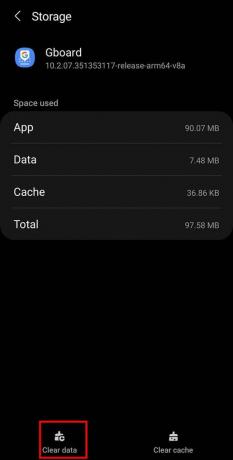
Taip pat skaitykite:4 būdai, kaip išsaugoti GIF „Android“ telefone
2 būdas: ištrinkite nuspėjamus tekstus iš klaviatūros istorijos
Arba taip pat galite ištrinti raktinius žodžius arba nuspėjamus tekstus iš klaviatūros istorijos atlikdami šiuos veiksmus:
1. Tada atidarykite klaviatūrą bakstelėkite ir palaikykite ",“ klavišą, kol pasieksite „„Gboard“ nustatymai”.
2. Pateiktame parinkčių sąraše bakstelėkite „Išplėstinė“.

3. Čia bakstelėkite „Ištrinkite išmoktus žodžius ir duomenis“ variantas.

4. Patvirtinimo lange įveskite numerį, rodomą ekrane, kad patvirtintumėte, ir bakstelėkite „Gerai“, kad ištrintumėte išmoktus žodžius iš „Gboard“.

Taip pat skaitykite:10 geriausių GIF klaviatūros programų, skirtų „Android“.
2. Kaip ištrinti Istorija įjungta Samsung klaviatūra
Jei turite „Samsung“ išmanųjį telefoną, klaviatūros istorijos ištrynimo veiksmai skiriasi nuo kitų „Android“ įrenginių, nes „Samsung“ teikia savo klaviatūrą. Tu privalai atlikite toliau nurodytus veiksmus, kad ištrintumėte „Samsung“ klaviatūros istoriją išmaniajame telefone:
1. Atidarykite savo mobilųjį telefonąNustatymai“ ir bakstelėkite „Generalinis direktorius“ iš meniu.

2. Dabar bakstelėkite „„Samsung“ klaviatūros nustatymai“, kad gautumėte įvairių „Samsung“ klaviatūros parinkčių.

3. Braukite žemyn, kol pamatysite "Atkurti numatytuosius nustatymus“ parinktį ir bakstelėkite ją.

Pastaba: Turite įsitikinti, kad įjungtas nuspėjamasis tekstas; kitu atveju istorijos ištrinti nebus.
4. Bakstelėkite „Iš naujo nustatykite klaviatūros nustatymus“ iš dviejų kitame ekrane esančių parinkčių

5. Dar kartą bakstelėkite „Nustatyti iš naujo“ mygtuką patvirtinimo laukelyje, kad ištrintumėte „Samsung“ klaviatūros istoriją.

ARBA
Arba galite apsvarstyti galimybę ištrinti nuspėjamuosius tekstus iš „Samsung“ klaviatūros, bakstelėdami „Ištrinti suasmenintus prognozes“ parinktį.

Taip pat skaitykite:10 geriausių 2021 m. „Android“ klaviatūros programų
3. Kaip ištrinti „Microsoft SwiftKey“ istoriją
Kita populiari klaviatūros programa yra „Microsoft“ „SwiftKey“. Tai leidžia tinkinti klaviatūros išdėstymą, spalvą ir dydį pagal savo pageidavimus. Be to, manoma, kad tai greičiausia klaviatūra Zaidimu parduotuve. Jei norite ištrinti „Microsoft SwiftKey“ istoriją, atlikite šiuos paprastus veiksmus:
1. Atidarykite „SwiftKey“ klaviatūrą ir bakstelėkite „trijų brūkšnių“ meniu, po kurio – „Nustatymai“ variantas.


2. Nustatymų puslapyje bakstelėkite „Rašymas“ parinktį iš meniu.
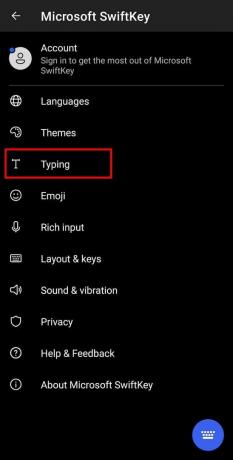
3. Čia bakstelėkite „Išvalyti spausdinimo duomenis“ variantas.

4. Galiausiai bakstelėkite „Tęsti“ mygtuką, kad ištrintumėte klaviatūros istoriją.
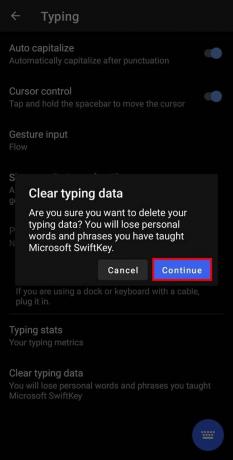
Trumpai tariant, galėsite ištrinti bet kurios klaviatūros istoriją, eidami į jos nustatymų puslapį ir ieškodami „Ištrinti istoriją“ arba „Išvalyti įvesties duomenis.“ Tai yra įprasti veiksmai, kuriuos turite atlikti, jei naudojate trečiųjų šalių klaviatūros programas.
Dažnai užduodami klausimai (DUK)
Q1. Kaip iš naujo nustatyti „Android“ klaviatūros istoriją?
Galite iš naujo nustatyti „Android“ klaviatūros istoriją eidami į „Nustatymai“, tada „Programos“ ir pasirinkę „Gboard“. Turite bakstelėti parinktį „Saugykla“ ir galiausiai bakstelėkite „Išvalyti duomenis“ variantas.
Q2. Kaip ištrinti išmaniojo telefono klaviatūros istoriją?
Atidarykite savo mobiliojo telefono „Nustatymai“ ir bakstelėkite parinktį „Bendra valdymas“. Dabar meniu bakstelėkite parinktį „Samsung klaviatūros nustatymai“, po to „Iš naujo nustatyti numatytuosius“ variantas.
Rekomenduojamas:
- Ištaisykite klaidą „Deja, Android klaviatūra sustojo“.
- Kaip išspręsti „GroupMe“ nepavyko pridėti narių problemą
- Kaip atsikratyti „Snapchat“ naujinimo „Android“.
- 3 būdai, kaip blokuoti „YouTube“ skelbimus „Android“.
Tikimės, kad šis vadovas buvo naudingas ir jums tai pavyko ištrinti klaviatūros istoriją „Android“.prietaisas. Jei vis dar turite klausimų dėl šio vadovo, nedvejodami klauskite jų komentarų skiltyje. Stebėkite ir pažymėkite TechCult naršyklėje, kad gautumėte daugiau su „Android“ susijusių įsilaužimų, kurie padės išspręsti išmaniojo telefono problemas.



